索尼手提电脑无法启动时的故障排除指南和解决方案
来源:网络 作者:adminkkk 更新 :2024-04-24 13:21:00
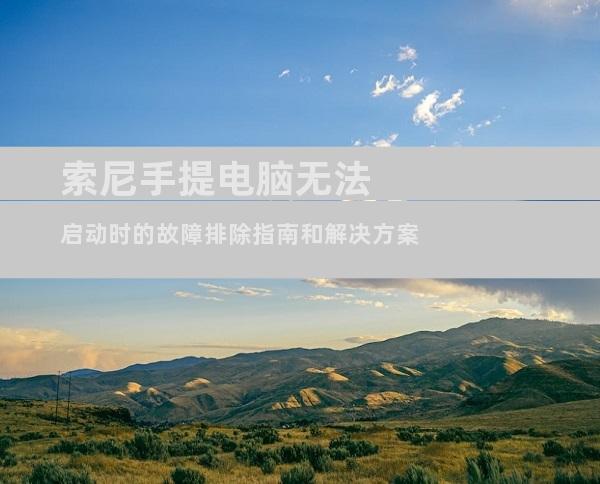
索尼手提电脑凭借其出色的性能和可靠性而闻名,但有时它们也可能开不了机,这可能会令人沮丧。本文将深入探讨导致索尼手提电脑开不了机的 12-20 个常见原因以及相应的故障排除步骤。
电源问题
检查电源线和适配器
确认电源线牢固地连接到插座和笔记本电脑,并检查电源适配器是否有任何损坏迹象。如果可能,请尝试使用不同的电源线和适配器。
检查电池
确保电池已充电。断开所有外接设备,然后尝试仅使用电池开机。如果笔记本电脑开机,则表示电源适配器或电源线有问题。
重置电源
拔下电源线,取出电池(如果可以),然后按住电源按钮 30 秒。重新插入电池和电源线,然后尝试开机。
硬件问题
检查内存条
松散或损坏的内存条会导致开机失败。拆下后盖并取出内存条,然后重新插入。如果问题仍然存在,请更换内存条。
检查硬盘
硬盘故障会导致操作系统无法加载。在 BIOS 中运行诊断程序以检查硬盘状态。如果硬盘出现故障,您需要更换它。
检查显示屏
检查显示屏是否有任何损坏迹象。如果显示屏损坏,您需要更换它。
软件问题
启动修复
进入 Windows 恢复环境,运行启动修复。这将扫描并修复任何启动问题。
系统还原
将您的系统还原到之前的还原点。这将撤消最近安装的软件或驱动程序,这些软件或驱动程序可能导致开机失败。
重装操作系统
如果其他故障排除步骤失败,您可能需要重装操作系统。这将删除所有数据,因此在继续之前请备份重要文件。
BIOS 问题
重置 BIOS
拔下电源线,取出电池(如果可以),然后在计算机主板上找到 CMOS 电池。将其取出 10 分钟,然后重新插入。这将重置 BIOS 设置。
更新 BIOS
过时的 BIOS 可能导致启动问题。访问索尼网站并下载适用于您特定型号的最新 BIOS 更新。
其他原因
过热
过热会导致笔记本电脑自动关机。清洁通风口并确保笔记本电脑放在通风良好的区域。
病毒或恶意软件
病毒或恶意软件感染可能会导致启动失败。运行防病毒软件扫描并清除任何威胁。
键盘故障
损坏或卡住的键盘会导致笔记本电脑无法接收输入。尝试使用外接键盘或清洁笔记本电脑键盘。
主板问题
主板故障是罕见的,但可能是开机失败的原因。在这种情况下,通常需要专业维修。
故障排除步骤
断开所有外接设备。
尝试在安全模式下启动笔记本电脑。
使用其他显示器或投影仪检查显示输出。
禁用所有非必要的 BIOS 设置。
联系索尼技术支持以获得进一步的帮助。
- END -









